【Apple Watch】買ったらまずこれを見よう! 一番最初にすること徹底解説
何かと便利と話題のApple Watch。でも機械の操作は苦手だし、買っても何からすればいいかわからない……そんな方のために今回は、YouTuberのアップルウォッチマン / Apple Watch Manさんことあまピーさんが、わかりやすく解説してくれました! 躊躇していた方は必見です!
 イチオシスト
イチオシスト
※記事内で紹介した商品を購入すると、売上の一部が当サイトに還元されることがあります。
YouTuberのあまピーさんが紹介してくれたのは「Apple Watch 7」です。購入して真っ先に知ること・やることをわかりやすく解説してくれました! 設定方法から充電方法まで、細かく解説してくれています。
AppleのApple Watch 7がイチオシ!
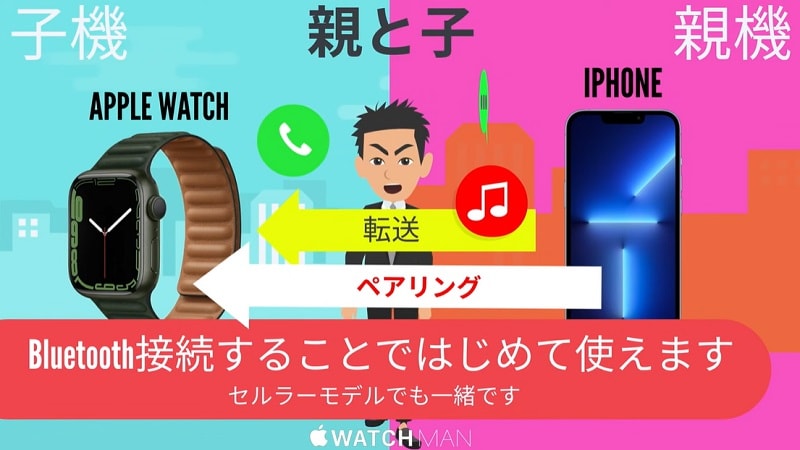
苦手意識のある人にこそ見てほしい! 導入方法を解説!
・価格:48800円~(税込)
今回ご紹介するのは、「Apple Watch 7」とその初期設定、導入編です。まずは基本的な構造から、Apple Watchは子機、iPhoneがその親機という関係性になります。メッセージや電話、音楽などが転送されるというイメージです。Bluetooth接続することで、初めて使用できるようになります。
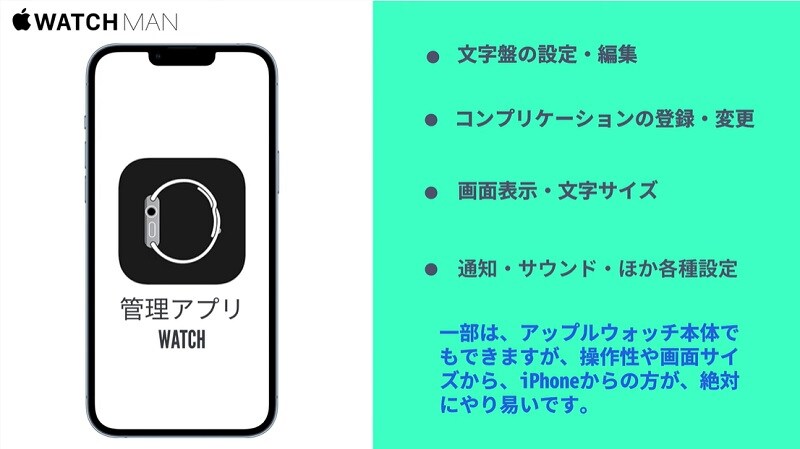
管理機能アプリWATCHを使用して、iPhoneから各種機能を設定!
初心者の方は、設定はすべて親機のiPhoneから行う方法がおすすめです。文字盤の設定や、転送されて各種アプリの通知設定などは、管理アプリWATCHで設定しましょう。「コンプリケーション」というのは、Apple Watch上でアプリを立ち上げたり、アプリ内のデータを表示する設定のことです。

本体の各部名称を覚えれば設定の説明の理解も楽々!
本体右側の一番上を「デジタルクラウン」、その下に「マイク」がありさらに下の縦長のものが「サイドボタン」、文字盤にあたる部分が「ディスプレイ」です。これを覚えれば、設定の説明の理解も早いでしょう。本体の裏側には心拍などを計測するセンサーが、左側にはスピーカーと通気口があります。
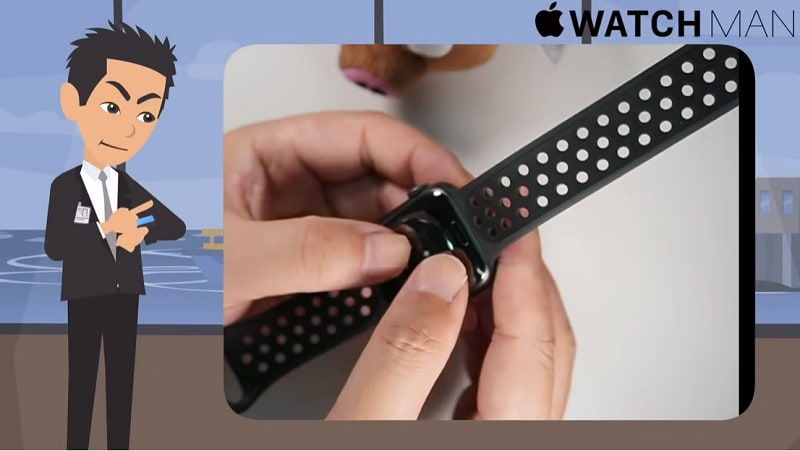
常時点灯なので、オンオフは不要。バンドの脱着も簡単!
基本的には常時点灯なので、オンオフは不要ですが、本体を見ていない時は省エネのために若干明るさが抑えられます。また、バンドの脱着も簡単です。本体裏、上下に「バンドリリースボタン」があるので、それを押しながら脱着します。
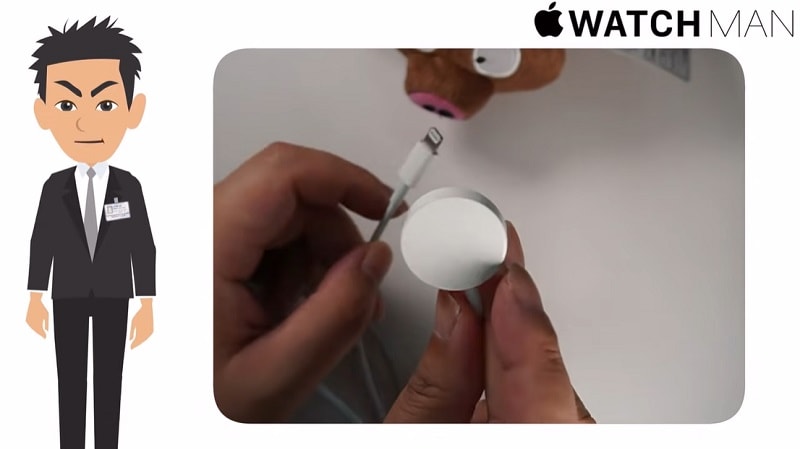
充電はiPhoneとは違い、マグネットタイプの充電器に
Apple Watch 7は、より短かい時間で充電が可能になり、約45分で0から80%まで充電可能です。充電には、iPhoneのLightningケーブルではなくマグネットタイプの充電ケーブルを使います。高速充電にも対応しているので、余裕があればアクセサリ等を導入するのもおすすめです。
気になった方はぜひチェックしてみてください!
【Apple Watch 7 購入した初心者の方、絶対見て下さい】アップルウォッチを初めて買ったら、知っておくべき事、やる事が、理解できます。操作(設定・使い方)に不安の方は、是非、ご覧下さい。中高年
DATA
Apple|Apple Watch 7
毎日イチオシ記事を配信!
イチオシでは、Appleのおすすめ製品をまとめています。最新セール情報や、イチオシ独自のApple商材別のAmazon販売数ランキングも紹介しており、随時更新していきます。ぜひブックマークし、お買い物の前にチェックしてみてくださいね。
※記事内容は執筆時点のものです。最新の内容をご確認ください。



)


